Diferencia entre revisiones de «Cambio de cargo y responsables»
| (No se muestran 55 ediciones intermedias del mismo usuario) | |||
| Línea 1: | Línea 1: | ||
=Introducción= | =Introducción= | ||
Esta funcionalidad permite cambiar la firma | Esta funcionalidad permite cambiar la firma del funcionario cuando hay un cambio de cargo. | ||
Para ingresar a esta funcionalidad se debe hacer clic en el ítem de menú '''Catastro > Cambio de cargo y responsables'''. | Para ingresar a esta funcionalidad se debe hacer clic en el ítem de menú '''Catastro > Cambio de cargo y responsables'''. | ||
[[Image: 183f.jpg|800x800px|thumb|center]]<center>'''Menú de opción Cambio de cargo y responsables'''</center> | [[Image: 183f.jpg|800x800px|thumb|center]]<center>'''Menú de opción Cambio de cargo y responsables'''</center> | ||
El sistema muestra el formulario de '''Cambio de cargo y responsables''' | El sistema muestra el formulario de '''Cambio de cargo y responsables'''. <br> | ||
Existen 4 tipos de firmas: | |||
*Firma Jefe de Actualización | |||
*Firma conservación | |||
*Firma Director | |||
*Firma Actos Administrativos | |||
[[Image: 184f.JPG|1080x1080px|thumb|center]]<center>''' Formulario Cambio de cargo y responsables '''</center> | [[Image: 184f.JPG|1080x1080px|thumb|center]]<center>''' Formulario Cambio de cargo y responsables '''</center> | ||
== | ==Firma actos administrativos== | ||
Para realizar | Para realizar el cambio de firma de Actos administrativos independientes, diríjase a la opción '''Firma actos administrativos''' | ||
[[Image: 185f.JPG|1080x1080px|thumb|center]]<center>''' Firma actos administrativos independientes '''</center> | |||
Al dar clic sobre la opción firma actos administrativos se debe escoger el '''cargo''' y el '''usuario''' por el cual se va a reemplazar el que está actualmente. | |||
[[Image: 186f.JPG|1080x1080px|thumb|center]]<center>''' Campo cargo y usuario '''</center> | |||
Luego, clic sobre la botón '''aceptar''' | |||
[[Image: 187f.JPG|1080x1080px|thumb|center]]<center>''' Botón aceptar '''</center> | |||
[[Image: | El sistema arroja un mensaje de verificación | ||
[[Image: 188f.JPG|1080x1080px|thumb|center]]<center>''' Mensaje de verificación '''</center> | |||
Se confirma la acción a realizar, clic sobre el botón aceptar | |||
[[Image: 189f.JPG|1080x1080px|thumb|center]]<center>''' Mensaje de confirmación '''</center> | |||
Si la imagen de la firma no esta cargada en la plataforma, el sistema arroja el siguiente mensaje | |||
[[Image: 13g.JPG|1080x1080px|thumb|center]]<center>''' Firma no configurada '''</center> | |||
[[Image: | Para visualizar el cambio que se realizo, haga clic sobre el ítem de menú '''Administración > Colecciones'''. | ||
[[Image: 190f.jpg|800x800px|thumb|center]]<center>''' Menú de opción Colecciones '''</center> | |||
Clic sobre el botón '''filtrar''' | |||
[[Image: 191f.JPG|1000x1000px|thumb|center]]<center>''' Botón filtrar '''</center> | |||
Buscar por administrativo | |||
[[Image: 193f.JPG|1100x1100px|thumb|center]]<center>''' Filtrar firma '''</center> | |||
[[Image: | Finalmente, en la columna valor se observa el cambio | ||
[[Image: 194f.JPG|1100x1100px|thumb|center]]<center>''' Cambio de firma '''</center> | |||
Si desea visualizar el cambio de la firma en el documento de Resolución, dar clic sobre el botón '''Regenerar documento''' | |||
[[Image: 195f.JPG|1100x1100px|thumb|center]]<center>''' Botón Regenerar documento '''</center> | |||
[[Image: | El sistema arroja un mensaje de verificación, clic sobre el botón aceptar | ||
[[Image: 197f.JPG|1080x1080px|thumb|center]]<center>''' Mensaje de verificación '''</center> | |||
Se confirma la acción a realizar | |||
[[Image: 198f.JPG|1080x1080px|thumb|center]]<center>''' Mensaje de confirmación '''</center> | |||
[[Image: | Diríjase a la Resolución y observa el cambio de la firma | ||
[[Image: 196f.JPG|1100x1100px|thumb|center]]<center>''' Cambio de firma en Resolución '''</center> | |||
==Firma Jefe de Actualización== | |||
[[Image: | Para realizar el cambio de firma de los Procesos de Actualización, diríjase a la opción ''' Firma Jefe de Actualización ''' | ||
[[Image: 14g.JPG|1080x1080px|thumb|center]]<center>''' Firma Jefe de Actualización '''</center> | |||
[[Image: | Al dar clic sobre la opción Firma Jefe de Actualización se debe escoger el '''usuario''' y el '''cargo''' por el cual se va a reemplazar el que está actualmente. | ||
[[Image: 15g.JPG|1080x1080px|thumb|center]]<center>''' Campo cargo y usuario '''</center> | |||
Luego, clic sobre el botón '''aceptar''' | |||
[[Image: 16g.JPG|1080x1080px|thumb|center]]<center>''' Botón aceptar '''</center> | |||
[[Image: | El sistema arroja un mensaje de verificación | ||
[[Image: 188f.JPG|1080x1080px|thumb|center]]<center>''' Mensaje de verificación '''</center> | |||
Se | Se confirma la acción a realizar, clic sobre el botón aceptar | ||
[[Image: 189f.JPG|1080x1080px|thumb|center]]<center>''' Mensaje de confirmación '''</center> | |||
Si la imagen de la firma no esta cargada en la plataforma, el sistema arroja el siguiente mensaje | |||
[[Image: 13g.JPG|1080x1080px|thumb|center]]<center>''' Firma no configurada '''</center> | |||
==Firma Conservación== | |||
Para realizar el cambio de firma de los trámites de Conservación, diríjase a la opción ''' Firma Conservación ''' | |||
[[Image: 17g.JPG|1080x1080px|thumb|center]]<center>''' Firma Conservación '''</center> | |||
Al dar clic sobre la opción firma conservación se debe escoger el '''usuario''' y el '''cargo''' por el cual se va a reemplazar el que está actualmente. | |||
[[Image: 18g.JPG|1080x1080px|thumb|center]]<center>''' Campo cargo y usuario '''</center> | |||
Luego, clic sobre el botón '''aceptar''' | |||
[[Image: 19g.JPG|1080x1080px|thumb|center]]<center>''' Botón aceptar '''</center> | |||
El sistema arroja un mensaje de verificación | |||
[[Image: 188f.JPG|1080x1080px|thumb|center]]<center>''' Mensaje de verificación '''</center> | |||
[[Image: | Se confirma la acción a realizar, clic sobre el botón aceptar | ||
[[Image: 189f.JPG|1080x1080px|thumb|center]]<center>''' Mensaje de confirmación '''</center> | |||
Si la imagen de la firma no esta cargada en la plataforma, el sistema arroja el siguiente mensaje | |||
[[Image: 13g.JPG|1080x1080px|thumb|center]]<center>''' Firma no configurada '''</center> | |||
==Firma Director== | |||
El sistema | Para realizar el cambio de firma del Director, diríjase a la opción ''' Firma Director ''' | ||
[[Image: 20g.JPG|1080x1080px|thumb|center]]<center>''' Firma Director '''</center> | |||
Al dar clic sobre la opción firma Director se debe escoger el '''usuario''' y el '''cargo''' por el cual se va a reemplazar el que está actualmente. | |||
[[Image: 21g.JPG|1080x1080px|thumb|center]]<center>''' Campo cargo y usuario '''</center> | |||
Luego, clic sobre el botón '''aceptar''' | |||
[[Image: 22g.JPG|1080x1080px|thumb|center]]<center>''' Botón aceptar '''</center> | |||
El sistema arroja un mensaje de verificación | |||
[[Image: 188f.JPG|1080x1080px|thumb|center]]<center>''' Mensaje de verificación '''</center> | |||
Se confirma la acción a realizar, clic sobre el botón aceptar | |||
[[Image: 189f.JPG|1080x1080px|thumb|center]]<center>''' Mensaje de confirmación '''</center> | |||
Si la imagen de la firma no esta cargada en la plataforma, el sistema arroja el siguiente mensaje | |||
[[Image: 13g.JPG|1080x1080px|thumb|center]]<center>''' Firma no configurada '''</center> | |||
------ | ------ | ||
<center>Ir a [[Página_principal|Página Principal]] Ir a [[Capítulo 8 Gestión Catastral]]</center> | <center>Ir a [[Página_principal|Página Principal]] Ir a [[Capítulo 8 Gestión Catastral]]</center> | ||
Revisión actual - 16:11 11 jul 2023
Introducción
Esta funcionalidad permite cambiar la firma del funcionario cuando hay un cambio de cargo.
Para ingresar a esta funcionalidad se debe hacer clic en el ítem de menú Catastro > Cambio de cargo y responsables.

El sistema muestra el formulario de Cambio de cargo y responsables.
Existen 4 tipos de firmas:
- Firma Jefe de Actualización
- Firma conservación
- Firma Director
- Firma Actos Administrativos

Firma actos administrativos
Para realizar el cambio de firma de Actos administrativos independientes, diríjase a la opción Firma actos administrativos

Al dar clic sobre la opción firma actos administrativos se debe escoger el cargo y el usuario por el cual se va a reemplazar el que está actualmente.

Luego, clic sobre la botón aceptar

El sistema arroja un mensaje de verificación

Se confirma la acción a realizar, clic sobre el botón aceptar

Si la imagen de la firma no esta cargada en la plataforma, el sistema arroja el siguiente mensaje

Para visualizar el cambio que se realizo, haga clic sobre el ítem de menú Administración > Colecciones.
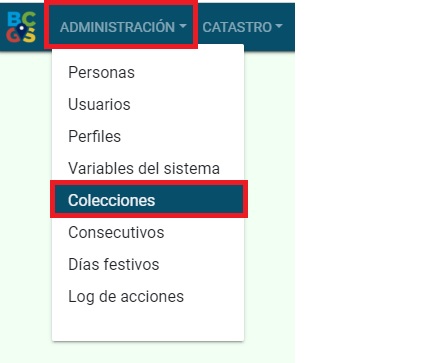
Clic sobre el botón filtrar

Buscar por administrativo

Finalmente, en la columna valor se observa el cambio

Si desea visualizar el cambio de la firma en el documento de Resolución, dar clic sobre el botón Regenerar documento

El sistema arroja un mensaje de verificación, clic sobre el botón aceptar

Se confirma la acción a realizar

Diríjase a la Resolución y observa el cambio de la firma

Firma Jefe de Actualización
Para realizar el cambio de firma de los Procesos de Actualización, diríjase a la opción Firma Jefe de Actualización

Al dar clic sobre la opción Firma Jefe de Actualización se debe escoger el usuario y el cargo por el cual se va a reemplazar el que está actualmente.

Luego, clic sobre el botón aceptar

El sistema arroja un mensaje de verificación

Se confirma la acción a realizar, clic sobre el botón aceptar

Si la imagen de la firma no esta cargada en la plataforma, el sistema arroja el siguiente mensaje

Firma Conservación
Para realizar el cambio de firma de los trámites de Conservación, diríjase a la opción Firma Conservación

Al dar clic sobre la opción firma conservación se debe escoger el usuario y el cargo por el cual se va a reemplazar el que está actualmente.

Luego, clic sobre el botón aceptar

El sistema arroja un mensaje de verificación

Se confirma la acción a realizar, clic sobre el botón aceptar

Si la imagen de la firma no esta cargada en la plataforma, el sistema arroja el siguiente mensaje

Firma Director
Para realizar el cambio de firma del Director, diríjase a la opción Firma Director

Al dar clic sobre la opción firma Director se debe escoger el usuario y el cargo por el cual se va a reemplazar el que está actualmente.

Luego, clic sobre el botón aceptar

El sistema arroja un mensaje de verificación

Se confirma la acción a realizar, clic sobre el botón aceptar

Si la imagen de la firma no esta cargada en la plataforma, el sistema arroja el siguiente mensaje
